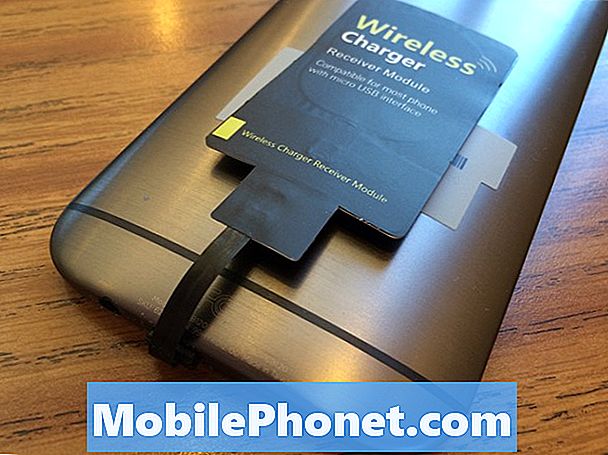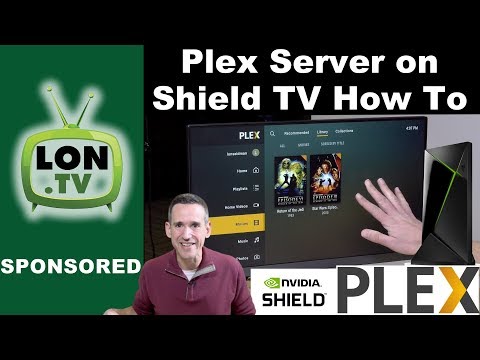
Inhoud
- Stel Plex in op NVIDIA Shield TV
- Plex instellen om externe schijven te gebruiken Verbonden met NVIDIA Shield TV
- Voeg Plex-kanalen toe
- Mobiele apps instellen
- Review van Plex op NVIDIA Shield TV
De Android-tv met NVIDIA Shield en de streaming-gameconsole zijn nu nog beter geworden. Met de toevoeging van de Plex Media Server kunnen gebruikers films streamen van opslag aangesloten op de Shield TV naar computers, mobiele apparaten of streaming settopboxen zoals de 4e generatie Apple TV. Bekijk uw films, bekijk uw foto's, luister naar uw muziek of geniet van andere media vanaf andere apparaten thuis of via internet.
We zullen kijken hoe de Plex Media Server op de NVIDIA Shield TV kan worden ingesteld. We zullen ook kijken naar het toevoegen van mappen van een externe schijf, abonneren op streaming kanalen en het gebruik van de mobiele apps. Tot slot zullen we u vertellen hoe goed de NVIDIA Shield TV werkt als een Plex Media Server.
https://www.youtube.com/watch?v=c9SAGdUvEHQ
Hier is een lijst met wat je nodig hebt.
- NVIDIA Shield TV.
- Een plaats voor uw video-, muziek- en afbeeldingsbestanden zodat NVIDIA ze kan vinden.
- Vaste schijf aangesloten op een van de USB-poorten aan de achterkant van de NVIDIA Shield-tv.
- Micro-SD-kaart in de gleuf op de Shield TV voor Plex om de bestanden te lezen.
- Een netwerkstation aangesloten op hetzelfde netwerk als de NVIDIA Shield-tv.
- Sommige video's, afbeeldingen of muziek dienen via de Plex-server
- De Plex Media Server-app is geïnstalleerd op de NVIDIA Shield TV0

Stel Plex in op NVIDIA Shield TV
Ga eerst naar de Plex-app en de Media Server-app en installeer deze op de Shied TV vanuit de Google Play Store. U kunt uw computer gebruiken en de apps installeren door op de. Te klikken Installeren knop en kies vervolgens uw Shield TV uit de vervolgkeuzelijst.

Als je de reguliere Plex-app al eerder had geïnstalleerd en deze eerder met een andere server hebt gebruikt, is het een goed idee om deze uit te schakelen en opnieuw te beginnen. Ik kon de server anders niet instellen. Toen ik de instellingen in de Plex-app op mijn NVIDIA Shield-tv wist, werkte alles goed.
Ga naar om de apps op de Shield TV te wissen instellingen onder aan het startscherm en zoek vervolgens Apps in de eerste rij. Ga naar Systeem-apps en vind dePlex en Plex-server apps. Klik op een en kies vervolgens Verwijder gegevens. Ga terug met de knop Vorige op de afstandsbediening en kies de andere app en doe hetzelfde door te kiezen Verwijder gegevens.

Als u nog steeds problemen ondervindt, volg dan de bovenstaande stappen en meld u vervolgens aan bij uw Plex-account in een browser. In de rechterbovenhoek is er een pijl-omlaag naast uw avatar-pictogram. Kies het en selecteer Account. Kiezen apparaten uit de linker kolom en kies dan de apparaten tab als het nog niet is geselecteerd. Als je je Shield-tv ziet, klik je op het kleine rode X ernaast om het te verwijderen. Grijp deze kans om andere ongebruikte apparaten of servers leeg te maken.
Laten we nu de Plex Media Server op de NVIDIA Shield-tv installeren. Start de normale Plex-app op de SHIELD-tv. De eerste keer dat het wordt gestart, ziet u het volgende scherm.

kiezen Schakel Plex Media Server in als het nog niet is geselecteerd en kies dan NEXT. De app vraagt of u "De standaardbibliotheken voor Plex Media Server wilt maken". Dit plaatst mappen zoals Home Movies, Movies, Pictures, TV Shows, Music op het lokale station in de Shield TV. Als u alleen externe opslag wilt gebruiken, kunt u het vinkje verwijderen. Laat het anders aangevinkt en kies NEXT.
Op het volgende scherm waarschuwt de app u dat deze toestemming zal vragen om opslag te gebruiken. Kiezen NEXT en dan Toestaan in het pop-upvenster met de waarschuwing.

De Plex-app meldt de gebruiker dat hij klaar is om de server in te stellen. Kiezen NEXT beginnen. Als het klaar is, ziet u het volgende scherm met de mededeling dat het voltooid is.

Als u van plan bent om de interne opslag te gebruiken voor uw media, dan hoeft u slechts enkele mediabestanden naar de mappen te kopiëren met behulp van bijvoorbeeld ES File Explorer. Degenen die de 16 GB-opslagversie van de NVIDIA Shield-tv kochten, zouden waarschijnlijk externe opslag moeten toevoegen en de Plex Media Server moeten verwijzen naar de mappen met inhoud op de externe opslag.
Plex instellen om externe schijven te gebruiken Verbonden met NVIDIA Shield TV

Kies eerst uw opslagopties. De NVIDIA Shield-tv kan worden aangesloten op een USB-station, een micro-SD-kaart of een op een netwerk aangesloten schijf. Koop een goedkope USB-harde schijf of kies een USB-stick. We houden van het hoge volume en de snelle EMTEC SpeedIN USB 3.0 S600-flashdrive die we hebben aanbevolen in een verzameling accessoires voor de Samsung Galaxy S7-telefoon. Ze zijn verkrijgbaar in de formaten 128 of 256 GB en maken het gemakkelijk om uw media snel van een computer naar de schijf te verplaatsen.
Verbind de externe opslag met een computer die de gewenste media opslaat op uw Plex Media Server. Als het nog niet is geformatteerd met Fat 32, doe dit dan nu. Hier is hoe het te doen in Windows en op een Mac.
Nadat de schijf klaar is, maakt u de volgende mappen:
- Films
- Muziek
- Afbeeldingen
- Thuis films
Maak ook eventuele andere mappen die u mogelijk wilt toevoegen. Kopieer de media naar de overeenkomstige mappen.
Vergeet niet dat films of muziek met DRM (Digital Rights Management) niet correct worden afgespeeld op een Plex-app die is aangesloten op uw Plex Media Server. U kunt de DRM verwijderen of andere soorten bestanden zoeken. Ik gebruik Noteburner om iTunes-media naar speelbare formaten om te zetten. Het doet geweldig werk, maar werkt alleen met iTunes-inhoud.
Nadat u de inhoud naar de externe schijf hebt gekopieerd, koppelt u deze los van de computer en sluit u deze aan op de NVIDIA Shield-tv. Mogelijk moet u de Shield-tv opnieuw starten.
Het is tijd om de server naar de externe schijf te wijzen. Ga naar de Plex.tv-website en log in op uw account. Klik vervolgens op LANCERING in de rechterbovenhoek dichtbij uw gebruikersnaam. De webapp vindt uw server en toont uw media in een raster. Maak je geen zorgen als je nog geen media ziet omdat we de mappen met externe stations niet hebben toegevoegd.

Beweeg over het woord BIBLIOTHEKEN in de lijst aan de linkerrand. Een plus-pictogram verschijnt. Klik erop om een nieuwe bibliotheek toe te voegen, wat een mediakap is.

Selecteer het type bibliotheek dat u wilt toevoegen (zie hierboven) en kies vervolgens NEXT. Het opent een nieuw venster zoals hieronder.

Klik op de BLADER VOOR MEDIA FOLDER knop en het opent het volgende vak.

In de linker lijst worden de beschikbare opslagstations weergegeven. De interne opslag is de 16 GB of 500 GB drive op de NVIDIA Shield TV. Merk op dat ik ook een op het netwerk aangesloten opslagstation heb aangesloten op mijn thuisnetwerk, dat net onder de interne opslag met het label RT-AC66R-0250 verschijnt. Je ziet ook de SanDisk SD-kaart, die ik heb aangesloten op de micro-SD-kaartsleuf. Ten slotte heb ik een 500 GB harde schijf met het label WDBLACK500 aangesloten.
Klik op het station dat de map bevat die u wilt toevoegen. Selecteer vervolgens de map in de lijst in het midden. Klik op de TOEVOEGEN knop en de server doorzoekt de map en vindt de bestanden die u hebt toegevoegd. Vervolgens zal het proberen om albumhoezen te vinden die passen bij het mediabestand. Hiermee voegt u de map toe aan de bibliotheek.

U kunt bibliotheeknamen wijzigen met behulp van het vervolgkeuzemenu in de rechterbovenhoek van het scherm. Het lijkt op een tandwielpictogram met een pijltje ernaast. Klik erop en kies BEWERK uit de lijst om de bibliotheek een nieuwe naam te geven.
Voeg Plex-kanalen toe
Met Plex Channels kunt u inhoud streamen van providers die kanalen hebben gemaakt voor gebruik met Plex.
Klik op om een kanaal toe te voegen kanalen uit de lijst links op de hoofdpagina van Plex. Om naar de hoofdpagina te gaan, logt u in bij Plex.tv en klikt u op LANCERING.

Klik op je kanalenpagina op de INSTALLEER KANALEN knop. De vermelde kanalen streamen inhoud via de Plex Media Server. De ingebouwde kanalen zijn niet zo geweldig. Ik hou van Twit.tv, Vimeo en Tested voor technisch nieuws en recensies. Als u een computergebaseerde Plex-server gebruikt, kunt u veel meer inhoud toevoegen, maar externe Plex-plug-ins werken niet met de Shield TV.
Mobiele apps instellen
Nu de server goed werkt, installeert u een mobiele Plex-app op uw iPad, iPhone, Android-telefoon of -tablet. Er is ook een Plex-app voor Apple TV 4th Gen. Download de apps-links op hun website met een overzicht van alle apparaten en platforms waarop de Plex Media Player-apps draaien. Zoek een app voor ...
- NVIDIA Shield TV
- Xbox 360
- Xbox One
- PlayStation 3 en 4
- Veel Smart-tv's
- Apple TV
- Amazon Fire TV
- Android TV
- Chromecast
- Roku
- TiVo
- Android
- iOS
- Windows Phone en Computers
- Web applicatie
- Plex Mediaspeler
- ramen

Plex-app draait op een Samsung Galaxy S7 Edge. Let op het Chromecast-pictogram.
De Android- en iOS-apps werken erg goed. Ik heb ze allebei ingelogd en kon een film bekijken en deze zonder problemen naar een Chromecast streamen.

Plex-app draait op een iPhone 6s Plus. Het cast ook naar Google Cast.
Review van Plex op NVIDIA Shield TV
Ik heb Plex een paar jaar gebruikt, maar dit is de eerste keer dat ik er enthousiast over ben. Het bevrijdt je computer. U hoeft niet langer altijd een pc of Mac aan te houden. Ik weet dat andere apparaten kunnen dienen als Plex-servers, maar ze zijn ingewikkeld en niet gemakkelijk genoeg voor de gemiddelde persoon om in te stellen.
De server op de NVIDIA Shield TV is eenvoudig in te stellen, tenzij u geconfronteerd wordt met de problemen die ik tegenkwam. Sinds ik de Plex-app eerder heb opgezet, leek het niet te willen samenwerken. Ik ben opnieuw begonnen met het wissen van de gegevens in de app op de Shield TV en het verwijderen van de Shield TV in mijn lijst met apparaten op de Plex-website. Het is ook vervelend om externe opslagopties toe te voegen via de webbrowser op een computer in plaats van het te doen vanuit de Plex-app op het schild. Plex en NVIDIA moeten dit oplossen als het echt een standaardtool voor de gemiddelde gebruiker gaat worden.
Met wat werk, het is een geweldige service. De apps zijn gratis, maar de Plex Premium-service kost extra. Gebruikers betalen $ 5 / maand, $ 40 / jaar of $ 149 voor een "lifetime" -abonnement, wat altijd het leven van het bedrijf is, niet de persoon. Premium geeft gebruikers de volgende extra's:
- Offline inhoud - Met mobiele synchronisatie kunnen gebruikers hun media downloaden, zodat ze deze kunnen gebruiken wanneer ze niet kunnen streamen.
- Gebruikersbedieningen - beperk het bekijken met ouderlijk toezicht.
- Muziek - extra functies met muziek zoals speciale mixen op basis van uw luistergeschiedenis, albumhoezen en andere.
- Plex-voordelen - een beetje zoals beta-testen van nieuwe functies voor de gratis gebruikers.
- Cloud opslag - bewaar bestanden online in plaats van lokaal
- Meerdere gebruikers - voeg andere familie of vrienden toe aan uw account.
- Camera uploaden - upload foto's vanaf je telefoon
Ik weet niet zeker of de extra's de kosten rechtvaardigen. Probeer het eerst gratis te gebruiken en als u wilt heeft u de bovenstaande functies, overweeg dan een upgrade. Je kunt ze altijd uitproberen voor slechts $ 5 en als je tevreden bent, upgrade dan naar het jaarlijkse of levenslange abonnement.